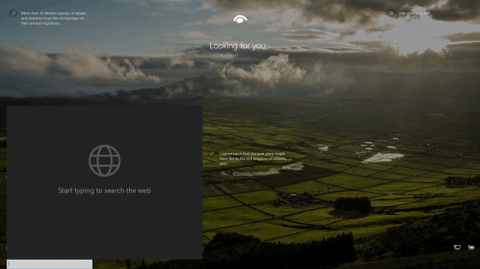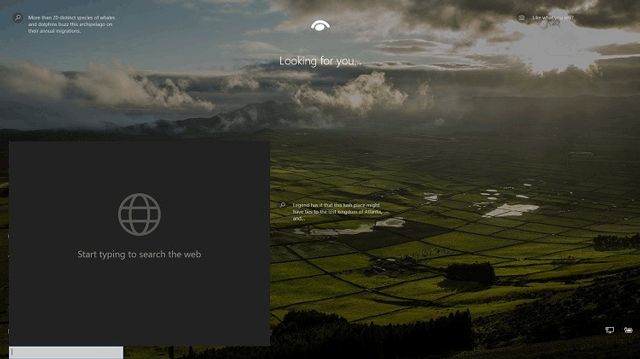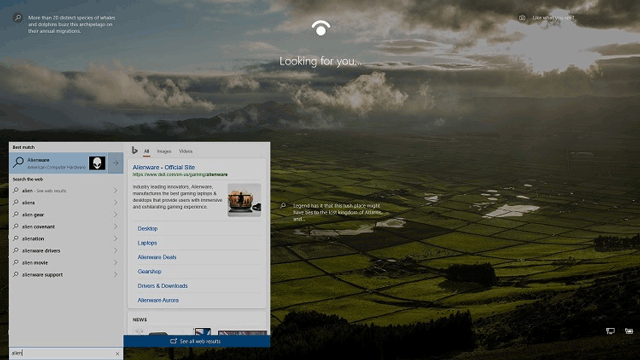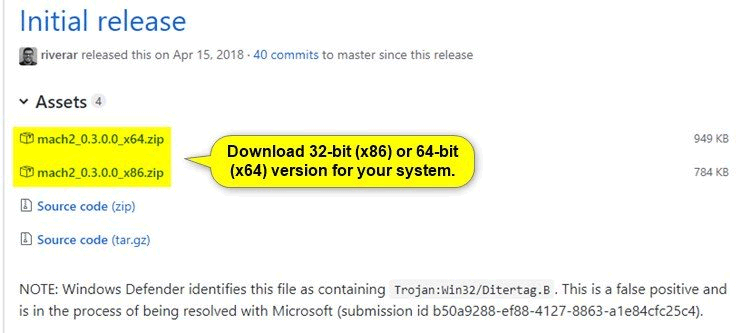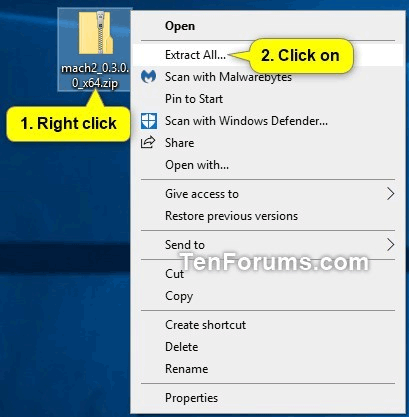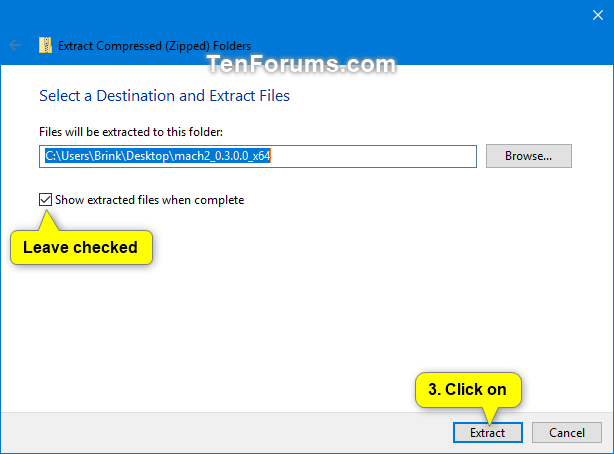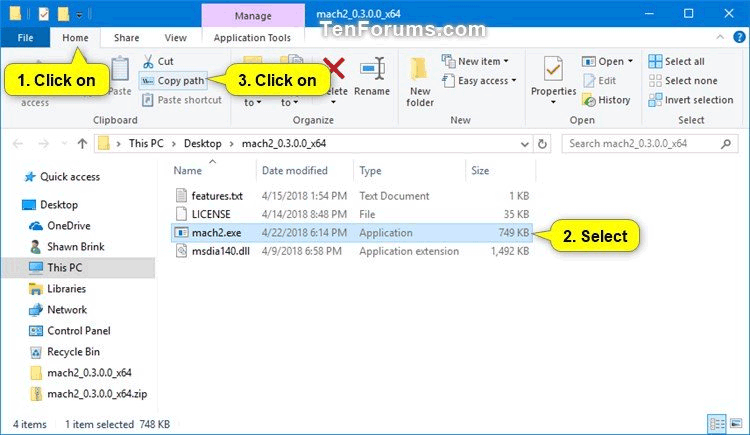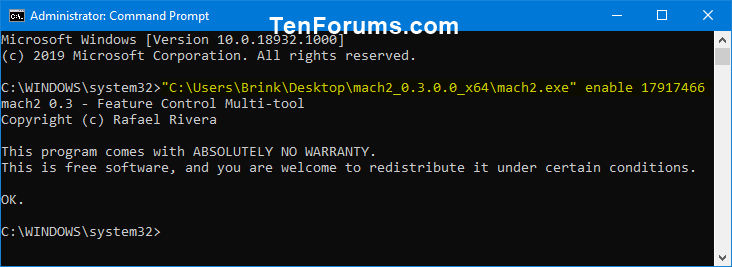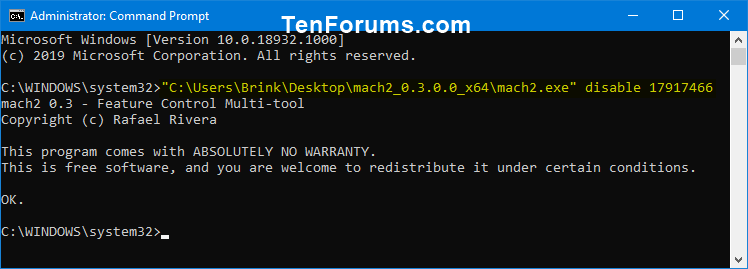Der Sperrbildschirm ist der Bildschirm, den Sie sehen, wenn Sie Ihren Computer sperren (oder wenn er automatisch gesperrt wird, nachdem Sie den Computer eine Zeit lang nicht verwendet haben). Der Sperrbildschirm wird auch beim Start, beim Anmelden und bei Inaktivität für eine Minute angezeigt. Sie müssen den Sperrbildschirm umgehen, damit Sie den Anmeldebildschirm sehen und sich bei Windows anmelden können. Benutzer können den Sperrbildschirm umgehen, indem sie den Bildschirm berühren, eine Taste auf der Tastatur eingeben oder sie mit der Maus ziehen.
Ab Windows 10 Build 18932 ermöglicht eine neue versteckte experimentelle Funktion das Hinzufügen eines Suchfelds auf dem Sperrbildschirm, damit Benutzer das Web mit Bing direkt auf dem Sperrbildschirm durchsuchen können.
Wenn diese Funktion aktiviert ist, wird das Suchfeld nur auf dem Sperrbildschirm angezeigt, wenn der Benutzer den Computer sperrt ( Win+ L). Das Suchfeld wird beim Start nicht auf dem Sperrbildschirm angezeigt.
Wenn Benutzer etwas in das Suchfeld eingeben, werden Websuchergebnisse von Bing angezeigt. Wenn ein Benutzer in den Suchergebnissen auf einen Link klickt oder tippt, wird Microsoft Edge erst nach der Anmeldung geöffnet.
In diesem Artikel erfahren Sie, wie Sie das Suchfeld auf dem Sperrbildschirm aktivieren oder deaktivieren, um das Web mit Bing für alle Windows 10-Benutzer zu durchsuchen.
Hinweis: Obwohl Sie als Administrator angemeldet sein müssen, um das Suchfeld auf dem Sperrbildschirm zu aktivieren oder zu deaktivieren, können alle Benutzer das Suchfeld verwenden, wenn es aktiviert ist.
Warnung: Sie sollten einen Wiederherstellungspunkt erstellen, bevor Sie diese Funktion aktivieren, falls etwas schief geht.
Unten sehen Sie ein Bild des Suchfelds auf dem Sperrbildschirm.
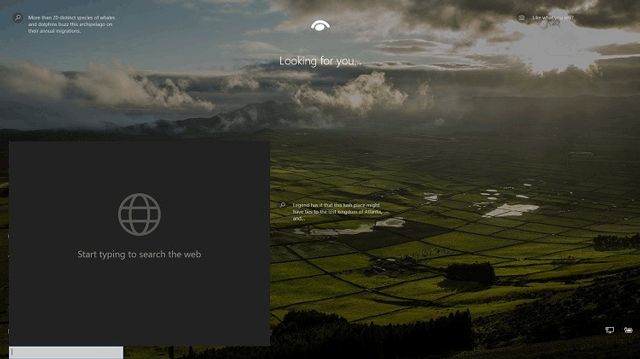
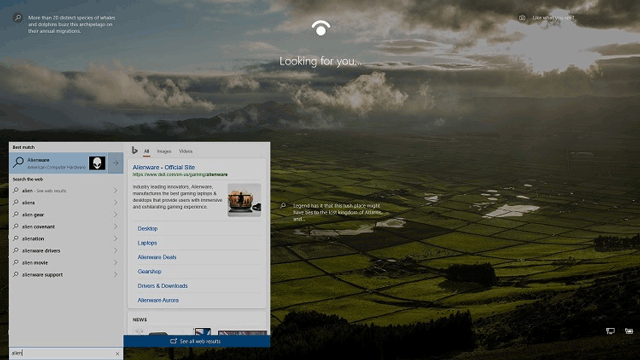
So aktivieren oder deaktivieren Sie das Suchfeld auf dem Sperrbildschirm
Schritt 1 . Schließen Sie den Task-Manager , falls geöffnet.
Schritt 2 . Laden Sie über den folgenden Link die von Rafael Rivera für Ihr System entwickelte 32-Bit- (x86) oder 64-Bit- (x64) Version von Mach2 herunter.
https://github.com/riverar/mach2/releases
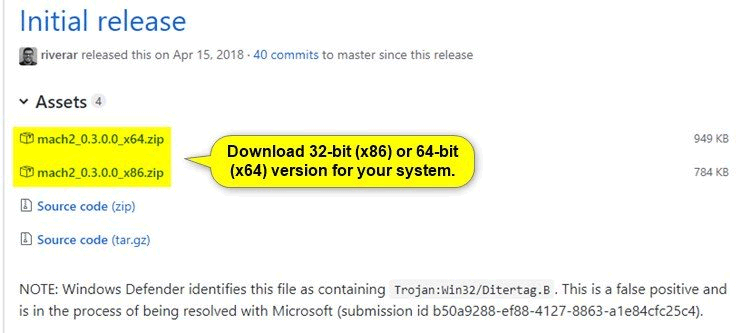
Schritt 3. Speichern Sie die Datei mach2_0.3.0.0_x86.zip oder mach2_0.3.0.0_x64.zip auf dem Desktop.
Schritt 4. Entsperren Sie den Download der Zip-Datei.
Schritt 5 . Klicken Sie mit der rechten Maustaste auf die Datei mach2_0.3.0.0_x86.zip oder mach2_0.3.0.0_x64.zip und wählen Sie Alle extrahieren .
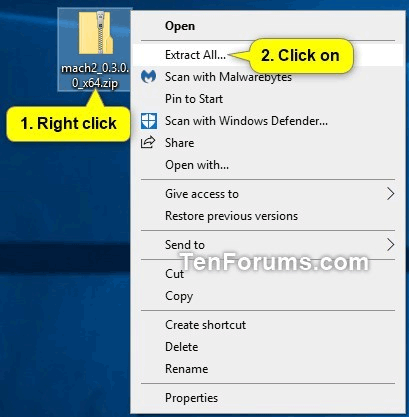
Wählen Sie im angezeigten Dialogfeld die Option Extrahieren aus .
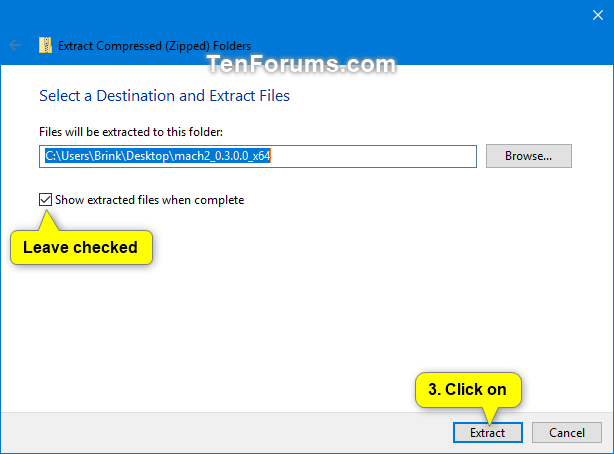
Schritt 6 . Klicken Sie im extrahierten Ordner „mach2_0.3.0.0_x86“ oder „mach2_0.3.0.0_x64 “ auf die Registerkarte „Startseite “, wählen Sie die Datei „mach2.exe“ aus und klicken Sie im Menüband auf „Pfad kopieren “.
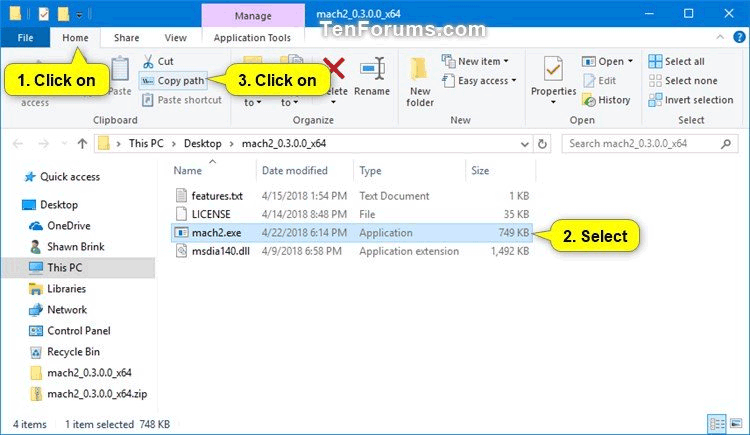
Schritt 7.
Um das Suchfeld auf dem Sperrbildschirm zu aktivieren, öffnen Sie die Eingabeaufforderung als Administrator . Drücken Sie Ctrl+ V, um den vollständigen Pfad der Datei mach2.exe aus Schritt 6 in die Eingabeaufforderung einzufügen . Fügen Sie dann nach dem vollständigen Pfad ein Leerzeichen ein, geben Sie „enable 17917466“ ein und drücken Sie die Eingabetaste .
Zum Beispiel:
"C:\Users\Brink\Desktop\mach2_0.3.0.0_x64\mach2.exe" enable 17917466
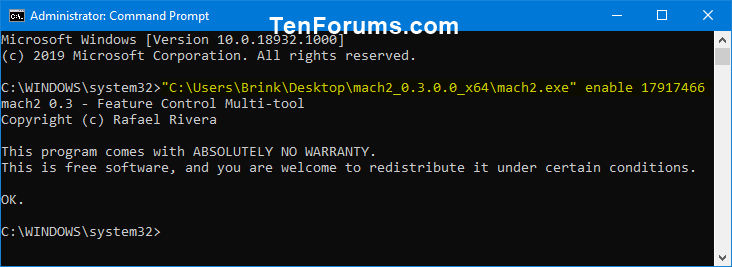
Um das Suchfeld auf dem Sperrbildschirm zu deaktivieren, fügen Sie den vollständigen Pfad der Datei „mach2.exe“ aus Schritt 6 in die Eingabeaufforderung ein, fügen Sie dann ein Leerzeichen nach dem Pfad ein, geben Sie „ disable“ 17917466 ein und drücken Sie die Eingabetaste .
Zum Beispiel:
"C:\Users\Brink\Desktop\mach2_0.3.0.0_x64\mach2.exe" disable 17917466
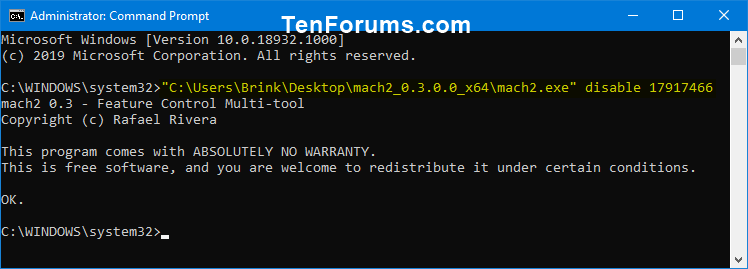
Schritt 8. Schließen Sie die Eingabeaufforderung.
Schritt 9 . Starten Sie den Computer neu, um die Änderungen zu übernehmen.
Schritt 10. Wenn Sie möchten, können Sie jetzt die Datei mach2_0.3.0.0_x86.zip oder mach2_0.3.0.0_x64.zip und den Ordner mach2_0.3.0.0_x86 oder mach2_0.3.0.0_x64 löschen.
Ich wünsche Ihnen viel Erfolg!